本教程制作中用到了一些色彩艷麗的素材來(lái)制作文字的底紋,然后再加上一些水晶質(zhì)感的圖層樣式,來(lái)加強(qiáng)字體的亮度。最后加上金屬邊框即可。制作方法比較簡(jiǎn)單。
最終效果

1、新建一個(gè)700 * 450 像素文件,背景填充黑色,新建一個(gè)圖層,選擇文字工具打上自己想要的文字,文字顏色選擇白色,效果如圖1。

<圖1>
|||
2、雙擊圖層面板文字縮略圖調(diào)出圖層樣式,參數(shù)設(shè)置如下圖。
投影參數(shù)設(shè)置:

<圖2>
內(nèi)陰影:

<圖3>
斜面和浮雕:
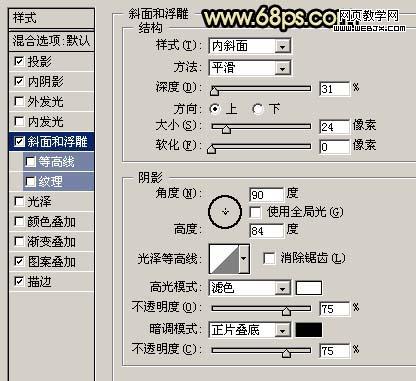
<圖4>
|||
圖案疊加:打開(kāi)素材1,選擇菜單:編輯 > 定義圖案,然后命好名。然后在圖案疊加的圖案中選擇剛才定義的圖案。

<素材1>

<圖5>
描邊:

<圖6>
|||
加好圖層樣式大致效果:

<圖7>
3、把文字圖層復(fù)制一層,清除圖層樣式,效果如圖8。

<圖8>
|||
4、雙擊圖層文字副本圖層調(diào)出圖層樣式,參數(shù)設(shè)置如下圖:
混合選項(xiàng)設(shè)置:
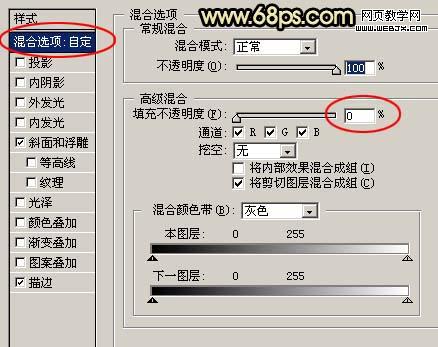
<圖9>
斜面和浮雕設(shè)置:
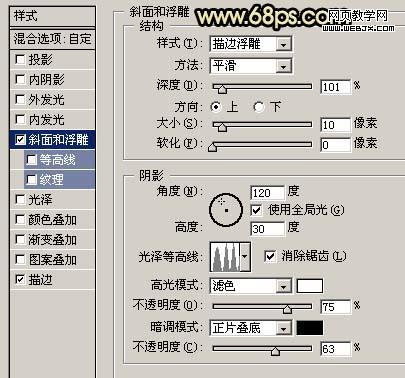
<圖10>
描邊設(shè)置:
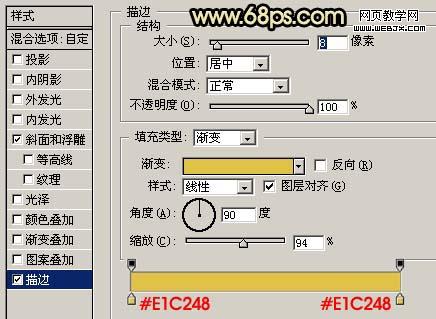
<圖11>
|||
設(shè)置圖層樣式后的效果圖:

<圖12>
5、打開(kāi)下圖所示的紋理素材,拖進(jìn)來(lái),放到文字圖層的上面,圖層混合模式改為“疊加”,效果如圖14。

<圖13>

<圖14>
|||
6、調(diào)出文字選區(qū),選擇菜單:選擇 > 修改 > 收縮,數(shù)值為2,回到素材圖層,按ctrl + shift + i 反選,按delete 刪除,效果如圖16。

<圖15>

<圖16>
7、最后調(diào)整下顏色和細(xì)節(jié),完成最終效果。

<圖17>
新聞熱點(diǎn)
疑難解答
圖片精選